Excel 2010高效办公:财务管理
Excel 2010高效办公:财务管理基本信息
| 中文名 | Excel 2010高效办公 | 类 型 | 经济管理 |
|---|---|---|---|
| 出版日期 | 2014年4月1日 | 语 种 | 简体中文 |
| 作 者 | Excel Home | 出版社 | 人民邮电出版社 |
| 页 数 | 460 页 | 开 本 | 16 开 |
Excel Home是一个主要从事与推广Microsoft Office(特别是Microsoft Excel)应用技术的非营利性网站。该网站上汇聚中国大陆地区及港台地区众多Office高手,他们身处各行各业,并身怀绝技!
在这批高手以及众多会员的帮助下,Excel Home出版了一系列精彩图书,获得一致好评!比如“Excel应用大全”系列、“Excel实用技巧精粹”系列、“Excel数据透视表应用大全”系列、《别怕,Excel VBA其实很简单》、《菜鸟啃Excel》等。
郭辉:
网名hbhfgh4310,Excel Home版主,某大型集团公司财务总监,本书技术作者。长期研究Excel在财务中的应用,有扎实的理论基础和丰富的实战经验。
丁昌萍:
网名Alieena,江苏大学计算机学院讲师,本书执笔作者。精通数据统计与分析、网络信息管理与网站建设开发,在Excel函数与公式的应用方面有着丰富的经验。
周庆麟:
本丛书技术总策划,网名Kev in,中国最资深的全球微软最有价值专家(MVP)之一,Excel Home站长,多年来从事企业信息化管理工作,对Microsoft Office在销售、财务、物流和公司管理方面的应用有深入的研究,曾参与策划和编写了多本Office技术畅销图书。同时也是一名优秀的技术顾问和培训讲师,有丰富的授课经验。
林树珊:
本丛书总监制,网名Susan,Excel Home总版主,管理顾问,多年来从事企业经营管理工作,从1998年开始钟情于企业信息化以及关注Microsoft Office的发展,在企业经营管理以及Office应用方面拥有丰富的实战经验
Excel 2010高效办公:财务管理造价信息
第1章 简单数据分析 1
1.1 费用结构分析一 1
1.1.1 基本操作 2
1.1.2 设置单元格格式 7
1.1.3 绘制三维饼图 13
1.2 费用结构分析二 16
1.2.1 制作表格 17
1.2.2 绘制三维簇状柱形图 19
1.3 横向费用对比分析表 26
1.3.1 制作表格 27
1.3.2 绘制簇状柱形图 30
1.3.3 打印预览的基本操作 33
1.3.4 更改图表类型 36
1.4 量、价差分析 37
1.4.1 设置单元格格式 38
1.4.2 设置“价格影响”公式和“数量影响”公式 40
1.5 产销量分析 43
1.5.1 制作表格 44
1.5.2 柱形图与折线图叠加 46
第2章 凭证记录查询 53
2.1 凭证明细查询表 54
2.1.1 创建科目代码表 55
2.1.2 创建凭证明细表 61
2.1.3 查询一级科目代码的对应记录 67
2.1.4 Excel的照相功能 77
2.2 科目汇总查询 82
2.2.1 设置双条件索引序号公式 83
2.2.2 编制一级科目和二级科目调用公式 88
2.2.3 编制借贷方金额合计公式 90
2.3 资金习性法 97
2.3.1 创建基础数据表 99
2.3.2 创建过渡表 102
2.3.3 创建结果表 106
第3章 本量利分析 108
3.1 本量利分析表 109
3.1.1 创建产量、收入、成本和数据利润表 110
3.1.2 创建盈亏平衡线数据表 112
3.1.3 添加滚动条窗体 115
3.1.4 绘制散点图 117
3.1.5 矩形框的设置 122
3.1.6 盈亏平衡量的变动分析 125
3.2 将一维表转成二维表 130
3.2.1 创建明细表 131
3.2.2 创建汇总表 132
第4章 采购成本分析 136
4.1 采购成本分析表 137
4.1.1 创建数据变化表 138
4.1.2 计算最小成本、采购次数和采购量 140
4.1.3 添加滚动条窗体 145
4.1.4 绘制和编辑折线图 146
4.1.5 采购成本变动分析 150
4.2 运用下拉列表输入内容 151
4.2.1 单元格引用法创建下拉列表 151
4.2.2 跨表定义名称法创建下拉列表 153
4.2.3 直接输入法创建下拉列表 154
4.3 限制输入字符串长度和数值大小的设置 156
4.3.1 数据有效性限制输入文本长度的设置 157
4.3.2 数据有效性限制输入重复内容 159
4.4 加权平均 161
第5章 成本分析 165
5.1 混合成本分解表 166
5.1.1 创建产量和电费数据表 167
5.1.2 绘制散点图、添加趋势线及线性方程 168
5.2 材料成本汇总表 175
5.2.1 创建材料数据表 176
5.2.2 利用数据透视表制作材料汇总表 178
5.2.3 数据透视图 184
5.3 材料汇总表的制作 189
5.3.1 SUMPRODCUT函数的计数和统计功能 190
5.3.2 创建分产品材料汇总表 192
5.3.3 创建材料消耗汇总表 195
第6章 投资决策 199
6.1 投资决策表 200
6.1.1 PV年金现值函数的应用 200
6.1.2 FV年金终值函数的应用 203
6.1.3 PMT等额还款函数的应用 206
6.1.4 PPMT等额还款函数的应用 209
6.2 投资决策表 211
6.2.1 计算年净现金流量 212
6.2.2 计算投资回收期 213
6.3 条件格式的技巧应用 215
6.3.1 利用条件格式制作数据条 216
6.3.2 利用条件格式为数字表填充颜色 220
6.4 购房贷款计算 225
第7章 销售利润分析 231
7.1 创建销售利润分析图 232
7.1.1 创建销售数据表 232
7.1.2 制作单位成本表 235
7.1.3 制作增减变化数据表 238
7.1.4 绘制销售利润变化图 241
7.2 小技巧 245
7.2.1 设置分类序号 246
7.2.2 批量填充 249
7.2.3 多列转换成一列 250
第8章 往来账分析 253
8.1 往来账自动筛选分析 254
8.1.1 制作往来账数据表 255
8.1.2 单条件自动筛选 257
8.1.3 双条件“与”关系筛选 259
8.2 往来账分析之高级筛选应用 261
8.2.1 制作往来账数据表 262
8.2.2 单项目多条件“与”筛选应用 263
8.2.3 单项目多条件“或”筛选应用 264
8.2.4 多项目多条件筛选应用 265
8.3 基础功能应用技巧 268
8.3.1 创建排序表 269
8.3.2 定位查找表的制作 271
8.4 筛选数据源 274
8.4.1 创建数据源 275
8.4.2 创建统计表 275
第9章 销售预测分析 277
9.1 销售预测分析表 278
9.1.1 创建销量历史数据表 278
9.1.2 绘制销量历史数据折线图 279
9.1.3 添加趋势线及趋势方程 283
9.1.4 预测销售量 284
9.2 内插值表 287
9.3 销售百分比法 295
9.3.1 创建基础数据表 296
9.3.2 创建过渡数据表 297
9.3.3 创建计算公式表 299
9.3.4 创建计算结果表 300
第10章 资产负债表对比分析法 301
10.1 创建资产负债表 303
10.2 对比分析资产负债项目的绝对变化和变化幅度 308
10.2.1 设置资产负债对比分析表的标题和单元格格式 308
10.2.2 计算资产类和负债类项目的绝对变化和变化幅度 310
10.2.3 设置辅助区 313
10.2.4 对资产类和负债类项目的金额和百分比排序 318
10.3 对比分析资产负债项目的相对变化和相对变化幅度 325
10.3.1 设置资产负债参数对比表的标题和单元格格式 325
10.3.2 计算资产类和负债类项目的相对变化和变化幅度 327
10.3.3 设置辅助区 330
10.3.4 对资产类和负债类项目的结构和结构增减排序 335
第11章 损益表对比分析法 340
11.1 创建损益对比表 343
11.2 对比分析损益类项目的绝对变化和变化幅度 346
11.2.1 设置损益对比分析表的标题和单元格格式 347
11.2.2 计算损益类项目的绝对变化和变化幅度 349
11.2.3 设置辅助区 350
11.2.4 对损益类项目的金额和百分比排序 353
11.3 对比分析损益类项目的相对变化和变化幅度 355
11.3.1 设置损益类项目参数对比表的标题和单元格格式 355
11.3.2 计算资产类和负债类项目的相对变化和变化幅度 357
11.3.3 设置辅助区 358
11.3.4 对损益类项目的结构和结构增减排序 361
第12章 现金流量表对比分析法 364
12.1 创建现金流量表 367
12.2 对比分析现金流量项目的绝对变化和变化幅度 374
12.2.1 设置现金流量对比分析表的标题和单元格格式 374
12.2.2 计算现金流量类项目的绝对变化和变化幅度 376
12.2.3 设置辅助区 377
12.2.4 对现金流量类项目的金额和百分比排序 380
12.3 对比分析现金流量类项目的相对变化和变化幅度 382
12.3.1 设置现金流量类项目参数对比表的标题和单元格格式 382
12.3.2 计算现金流量项目的相对变化和变化幅度 384
12.3.3 设置辅助区 388
12.3.4 对现金流量类项目的结构增减排序 391
第13章 杜邦分析法 394
13.1 创建资产负债表 395
13.2 创建利润和利润分配表 400
13.3 创建现金流量表 403
13.4 创建财务比率表 409
13.5 创建杜邦分析表 415
13.5.1 设置杜邦分析表框图 415
13.5.2 计算杜邦分析表各项指标 418
13.5.3 计算财务预警分析指标 425
第14章 VBA应用 428
14.1 创建库存明细表 429
14.2 创建库存记录录入区 431
14.3 通过添加窗体执行VBA程序 432
第15章 预算管理 442
15.1 创建预算表 444
15.2 创建预算执行表 446
15.3 绘制全年执行图表 450
15.4 创建本月执行图表 455
15.4.1 制作表格基本数据 455
15.4.2 绘制本月执行图表 457
《Excel 2010高效办公——财务管理》以Excel 2010在财务管理中的具体应用为主线,按照财务人员的日常工作特点谋篇布局,通过介绍典型应用案例,在讲解具体工作方法的同时,介绍相关的Excel常用功能。 《Excel 2010高效办公——财务管理》分为15章,分别介绍了简单数据分析、凭证记录查询、本量利分析、采购成本分析、成本分析、投资决策、销售利润分析、往来账分析、销售预测分析、资产负债表对比分析法、损益表对比分析法、现金流量表对比分析法、杜邦分析法、VBA应用和预算管理等内容。 《Excel 2010高效办公——财务管理》案例实用,步骤清晰。本书面向需要提高Excel应用水平的财务人员,书中的典型案例也非常适合初涉职场或即将进入职场的读者学习,以提升计算机办公应用技能。
Excel Home行业专家 Excel高手为读者奉献的职场高效宝典!
高超的Excel技术配合丰富的行业经验,
把Excel发挥到极致,将高效进行到底,
光盘中提供学习视频,阅读实操有效结合。
Excel 2010高效办公:财务管理常见问题
-
给您提供几份参考资料,希望对您有所帮助! 财务管理制度 一. 库存现金管理 1.公司财务部库存现金控制在核定限额内,不得超限额存放现金。 2.严格执行现金盘点制度,做到日清日结,保证现金的安全...
-
(一)认清形势,转变观念,增强依法理财、科学管理的意识和能力。(二)加快财务预算改革,完善财务管理,努力提高国税系统中央财政经费保障能力。(三)建立健全内控机制,夯实财务管理基础,规范财务管理行为。(...
-
但我学的是财务管理偏向文科的专业,我想转到工程造价,可以么?:工程造价也不见得理科性多强的!想转就转呗、前提是能转!这两个专业哪个要好一点呢?:这个问题咋说呢;行行出状元、行行饿死人。工程造价和财务管...
Excel 2010高效办公:财务管理媒体推荐
Excel是拿来用的,不是拿来炫的。本书在此方面“身体力行”——图书的编写完全从职场人士的应用需求出发,用财务管理的经典案例展现Excel行业应用技术的魅力。书中的操作步骤非常详细,图示一目了然,并针对重要及关键知识点做了详细的讲解,就像谆谆教诲的老师在旁指导,学习起来非常轻松。
——微软全球最有价值专家(MVP) 黄成武
Excel 2010高效办公:财务管理名人推荐
《Excel 2010高效办公——人力资源与行政管理》
利用Excel函数,能快速地从身份证号码中提取出生日期、性别和年龄等有效信息。这正是Excel所擅长的。即便是这样的小试牛刀,也会让人惊叹Excel的神奇。本书所传授的诸多Excel 2010在人力资源管理方面的使用技巧。其实用性会让您受益匪浅。助您在职场竞争中建立优势资本。
——微软全球最有价值专家(MvP)朱尔轩
在企业各部门中。与Excel打交道最多的非人力资源和行政管理从业者莫属。其Excel的应用水平直接影响着工作效率的高低。本书用一个个实际案例展示了如何高效处理日常工作中遇到的问题。如果您准备或已经从事人力资源和行政管理方面的工作。入手本书定能让您在工作中如鱼得水。
——优酷土豆集团集团支持中心江川
《Excel 2010高效办公——会计实务》国内约有l200万持有会计证的财务人员,其中大多数都是从事着最基础的会计核算工作。如何在千军万马的会计人员中脱颖而出,赢得更多的机会,提高Excel的使用水平势在必行。而要掌握这样的本领,就必须知道学什么、如何学和怎么用。本书对此给出了精彩答案。
——Genus中国财务分析CMA吴蓉
工欲善其事。必先利其器。作为财会人员,我深有体会:娴熟的Excel技能不仅能大大提高工作效率。还能有效确保数据处理的准确性。研读此书,您不仅可以掌握会计实务之“道”,还能领略Excel在会计应用中的奥妙之“术”。
——上海赛路客电子有限公司杜金容
《Excel 2010高效办公——财务管理》Excel是拿来用的。不是拿来炫的。本书在此方面“身体力行”——图书的编写完全从职场人士的应用需求出发。用财务管理的经典案例展现Excel行业应用技术的魅力。书中的操作步骤非常详细,图示一目了然。并针对重要及关键知识点做了详细的讲解。就像谆谆教诲的老师在旁指导。学习起来非常轻松。
——微软全球最有价值专家(MVP)黄成武
《Excel 2010高效办公——市场与销售管理》见识过不少销售管理人员和分析师混乱、低效、浅层次地使用Excel韦lJ作表格,非常劳心费神,经常无法真正挖掘数据的价值。现在。改变的时刻到了。本书规范、高效、实用的表格模板不仅将Excel市场与销售管理的业务内容和盘托出。而且还能拿来即用。大大简化了读者的摸索过程,使得学习和工作的效率倍增。
——微软全球最有价值专家(MVP)郗金甲
《Excel 2010高效办公——生产管理》在职场打拼中,选择与努力同样重要。就拿Excel充电来说吧,选择一本与行业相关并有实战性的图书必不可少,它可以同时满足业务知识学习和Excel技能应用的需求。本书不但做到了。而且还做得非常出色:它以Excel为利器,将生产管理中涉及的订单、环境、现场、人员、工艺乃至设备效率、仓储等统合起来,堪称Excel在生产管理应用方面的经典图书。
——微软全球最有价值专家(MVP)施兆熊
Excel 2010高效办公:财务管理文献

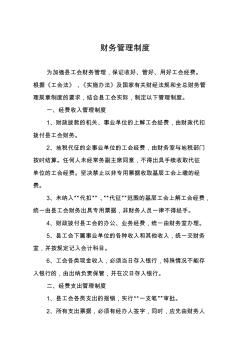 工会财务管理制度2010
工会财务管理制度2010
财务管理制度 为加强县工会财务管理,保证收好、管好、用好工会经费。 根据《工会法》 、《实施办法》及国家有关财经法规和全总财务管 理规章制度的要求,结合县工会实际,制定以下管理制度。 一、经费收入管理制度 1、财政拨款的机关、事业单位的上解工会经费,由财政代扣 拨付县工会财务。 2、地税代征的企事业单位的工会经费,由财务室与地税部门 按时结算。任何人未经常务副主席同意,不得出具手续收取代征 单位的工会经费。坚决禁止以非专用票据收取基层工会上缴的经 费。 3、未纳入“代扣” 、“代征”范围的基层工会上解工会经费, 统一由县工会财务出具专用票据,非财务人员一律不得经手。 4、财政拨付县工会的办公、业务经费,统一由财务室办理。 5、县工会下属事业单位的各种收入和其他收入,统一交财务 室,并按规定记入会计科目。 6、工会各类现金收入,必须当日存入银行,特殊情况不能存 入银行的,由出纳负责保管,并在

 打造价值创造型高效财务管理团队浅析
打造价值创造型高效财务管理团队浅析
在高速发展的移动互联网时代,财务转型是必然趋势;如何充分发挥每个财务个体执行力、创造力及协作力,打造价值创造型高效财务管理团队,是每个优秀CFO必须考虑的重要问题。本文从财务团队价值创造出发,阐述如何个体执行转化为团队创造,进而更好将个人目标和团队目标相统一。
《Excel 2016高效办公——财务管理》以Excel 2016在财务管理中的具体应用为主线,按照财务人员的日常工作特点谋篇布局,通过介绍典型应用案例,在讲解具体工作方法的同时,介绍相关的Excel常用功能。
《Excel 2016高效办公——财务管理》分为15章,分别介绍了简单数据分析、凭证记录查询、本量利分析、采购成本分析、成本分析、投资决策、销售利润分析、往来账分析、销售预测分析、资产负债表对比分析法、损益表对比分析法、现金流量表对比分析法、杜邦分析法、VBA应用和预算管理等内容。在讲解这些案例的同时,将Excel各项常用功能(包括基本操作、函数、图表、数据分析和VBA)的使用方法与职业技能无缝融合,让读者在掌握具体工作方法的同时也相应地提高Excel的应用水平。
《Excel 2016高效办公——财务管理》案例实用,步骤清晰,主要面向需要提高Excel应用水平的财务人员。此外,书中的典型案例也非常适合初涉职场或即将进入职场的读者学习,以提升计算机办公应用技能。
《Word/Excel 2010高效办公:文秘与行政办公》以Microsoft Office Word 2010和Excel 2010为工具,精选了日常行政和企业办公案例、商务活动案例、员工档案、出勤、薪资以及综合能力考核等管理案例,每个案例都是实际应用领域中的某一方面。通过这些案例的学习,可以使读者快速掌握Microsoft Office Word和Excel所提供的一系列易于使用的工具。
《Word/Excel 2010高效办公:文秘与行政办公》定位于Word/Excel初级用户,适合于文秘人员、行政办公人员、在校学生等需与Word/Excel打交道的各种人员作自学参考书使用,还可作为电脑培训班和公司的Word/Excel与办公类培训教材。
前 言
Chapter 1 熟悉Word/Excel 2010基础操作
1.1 认识Word/Excel 2010用户界面 002
1.1.1 认识Word 2010用户界面 002
1.1.2 认识Excel 2010用户界面 003
教您一招:了解Word与Excel的视图方式 004
1.2 新建文档 005
1.2.1 在电脑中新建文档 005
1.2.2 在已打开的文档中新建空白文档 006
1.2.3 新建模板文档 007
1.3 保存与重命名文档 008
1.3.1 将文档保存在原位置中 008
1.3.2 另存文档 009
1.3.3 对文档进行重命名 009
教您一招:更改文档自动保存时间 010
1.4 关闭与退出文档 011
1.5 编辑选项卡与快速访问工具栏 012
1.5.1 创建自己常用的选项卡 012
1.5.2 自定义功能组 014
1.5.3 自定义编辑快速访问工具栏 015
1.6 调整文档的显示比例 017
1.7 情景案例——更改Office 2010组件的配色方案 018
Chapter 2 运用Word 2010进行文秘办公基础设置
2.1 撰写办公室管理制度 020
2.1.1 为文档输入文本 020
2.1.2 选择文本 021
2.1.3 复制与粘贴文本 023
2.1.4 移动文本 024
2.1.5 为文档插入日期 025
教您一招:插入和改写文本 026
2.2 编辑请假制度格式 026
2.2.1 设置标题的字体、字号与颜色 027
2.2.2 将重要内容进行突出显示 028
2.2.3 制作上标与下标 030
2.2.4 制作带圈字符 030
2.2.5 设置字符间距 031
2.3 设置安全制度宣传海报文本效果 032
2.3.1 使用程序预设文本效果 032
2.3.2 自定义设置渐变效果 033
2.3.3 制作艺术字 035
教您一招:清除文本效果 036
2.4 设置关于放假通知的段落格式 037
2.4.1 设置段落对齐方式 037
2.4.2 设置首行缩进 039
2.4.3 调整段落间距 040
教您一招:隐藏段落标记 040
2.5 情景案例——制作“召开董事会通知” 041
Chapter 3 在Word中制作员工招聘与入职简章
3.1 制作招聘简章中的公司简介 045
3.1.1 插入电脑中的图片 045
3.1.2 截取屏幕画面 046
3.1.3 插入剪贴画 046
3.1.4 设置图片的文字环绕方式 048
3.1.5 调整图片颜色与对比度 048
3.1.6 为图片设置艺术效果 050
3.1.7 设置图片样式 050
3.1.8 删除图片背景 052
教您一招:压缩图片大小 053
3.2 为招聘简章制作董事会组织架构图 053
3.2.1 插入SmartArt图形 053
3.2.2 为图形输入文本 054
3.2.3 为图形添加形状 055
3.2.4 更改图形的样式 057
3.2.5 更改图形的颜色 057
3.2.6 更改图形中标题的形状 058
3.2.7 设置图形中各形状的样式 058
3.2.8 设置图形背景 060
教您一招:将图片直接转换为SmartArt图形 061
3.3 制作员工入职流程图 061
3.3.1 插入形状图形 062
3.3.2 更改图形形状 063
3.3.3 在形状中输入文字 064
3.3.4 使用预设形状样式 065
3.3.5 自定义设置形状样式 066
3.3.6 组合形状 067
3.4 情景案例——制作“部门简介”文档 068
Chapter 4 使用Word拟定员工培训计划
4.1 制作培训计划书封面 071
4.1.1 为文档插入封面 071
4.1.2 设置文本的纵横混排效果 072
4.1.3 为文档插入对象内容 072
4.2 更改培训计划内容 073
4.2.1 查找文本内容 073
4.2.2 查找文本格式 074
4.2.3 替换文本内容 075
4.2.4 替换文本格式 076
教您一招:取消设置的查找或替换格式 078
4.3 为培训书设置样式 078
4.3.1 应用程序中预设样式 079
4.3.2 修改样式 080
4.3.3 新建样式 080
教您一招:删除样式 082
4.4 为培训计划书添加项目符号与编号 083
4.4.1 使用符号库内符号 083
4.4.2 自定义项目符号 084
4.4.3 自定义设置编号 085
教您一招:自定义制作多级列表样式 087
4.5 打印培训计划书 088
4.5.1 设置逆页序打印 088
4.5.2 设置文档打印范围与份数 089
4.6 情景案例——设置新员工培训方案 089
Chapter 5 在Word中创建车辆管理表
5.1 制作车辆使用登记表 094
5.1.1 插入表格 094
5.1.2 在表格中输入文本内容 095
5.1.3 调整单元格内文字方向 096
5.1.4 为表格插入单元格 096
5.1.5 删除单元格 098
教您一招:将文本转换为表格 099
5.2 设置车辆登记表表格布局 100
5.2.1 合并单元格 100
5.2.2 拆分单元格 101
5.2.3 拆分表格 101
5.2.4 调整表格的行高、列宽 102
5.2.5 设置表格中文字的对齐方式 103
5.2.6 应用预设表格样式 104
5.2.7 为表格添加底纹 105
5.2.8 更改表格边框样式 105
教您一招:为表格新建表样式 106
5.3 整理车辆耗资统计表 107
5.3.1 对表格进行排序处理 107
5.3.2 在表格中进行计算 108
5.4 情景案例——制作“车库值班表” 109
Chapter 6 使用Word处理往来电函
6.1 了解兄弟公司来电内容 114
6.1.1 使用英语助手翻译英文 114
6.1.2 将繁体字转换为简体字 115
6.1.3 查看整篇文档页数 115
6.2 审阅下属公司发来的周工作报告 116
6.2.1 在文档中添加批注 116
6.2.2 对文档进行修订 117
6.2.3 更改修订显示效果 118
教您一招:更改批注者的用户信息 119
6.3 查看审阅后的销售部周工作报告 120
6.3.1 使用审阅窗格查看批注 120
6.3.2 删除批注 121
6.3.3 查看修订 121
6.3.4 接受修订 122
教您一招:拒绝修订 123
6.4 保护合作厂家发来的报价单 123
6.4.1 限制文档的编辑 123
6.4.2 对文档添加密码保护 125
教您一招:取消密码保护 126
6.5 情景案例——审阅兄弟公司销售部下周工作安排并添加密码保护 126
Chapter 7 在Word中制作专业的会议纪要
7.1 调整例行办公会议纪要页面设置 129
7.1.1 设置文档页边距 129
7.1.2 设置文档所用纸张 130
7.1.3 更改纸张方向 131
7.1.4 对文档中部分内容进行分栏 131
教您一招:在一个文档中设置纵横交错的文档方向 132
7.2 设置节能专题会议纪要页面背景 133
7.2.1 为文档添加水印文字 133
7.2.2 为文档添加渐变背景 134
7.2.3 为文档添加艺术边框 135
教您一招:设置打印时打印文档背景 136
7.3 为安全生产会议纪要添加页眉和页脚 137
7.3.1 插入页眉和页脚 137
7.3.2 为页眉和页脚添加内容 138
7.3.3 设置页眉和页脚的边距 141
7.3.4 设置首页不同的页眉 141
教您一招:清除页眉中的横线 142
7.4 为研讨公司发展方向的会议纪要添加页码 143
7.4.1 为文档添加页码 143
7.4.2 设置页码格式 144
教您一招:从文档某一页开始添加页码 144
7.5 情景案例——设置“新产品发布会会议纪要”的页面布局 145
Chapter 8 使用Word 2010制作工作简报
8.1 创建简报目录 149
8.1.1 为简报内容设置大纲级别 149
8.1.2 自定义插入目录 152
8.1.3 更新目录 153
教您一招:删除目录 154
8.2 为简报插入脚注与尾注 155
8.2.1 插入脚注 155
8.2.2 插入尾注 156
8.2.3 设置脚注与尾注格式 157
教您一招:查看脚注与尾注 158
8.3 在简报销售动态区域内插入图表 159
8.3.1 选择插入的图表类型 159
8.3.2 编辑图表所引用的数据 160
8.3.3 设置图表格式 161
教您一招:更改图表类型 163
8.4 在本期简报中插入1期简报链接 163
8.5 情景案例——丰富“公司职业技能竞赛专题简报”内容 164
Chapter 9 运用Excel 2010创建员工档案库 167
9.1 制作员工人事档案表 168
9.1.1 输入普通文本 168
9.1.2 输入以0开头的序号 168
9.1.3 按顺序填充序列 169
9.1.4 设置单元格的日期格式 170
9.1.5 在多个单元格中同时输入同一内容 171
教您一招:填充等比序列 172
9.2 设置员工健康档案格式 172
9.2.1 对工作表进行重命名 173
9.2.2 插入单元格 173
9.2.3 合并单元格 174
9.2.4 调整单元格行高与列宽 176
9.2.5 设置单元格内文本对齐方式 177
9.2.6 设置文本的自动换行 178
教您一招:根据单元格内容快速调整单元格列宽 178
9.3 美化员工培训档案表 179
9.3.1 新建标题单元格样式 179
9.3.2 应用表格格式 181
教您一招:取消筛选按钮 182
9.4 为员工考核档案表制作斜线表头 182
9.4.1 为单元格添加斜线边框 182
9.4.2 在单元格内输入表头内容并设置为缩小字体填充 183
9.5 情景案例——制作公司员工离职档案表 184
Chapter 10 在Excel中分析公司办公用品的出入库情况 187
10.1 为办公用品消耗表设置条件格式 188
10.1.1 为表格应用数据条格式 188
10.1.2 突出显示单元格规则 189
10.1.3 新建规则 189
教您一招:管理规则 191
10.2 对各部门办公用品采购数据进行排序 192
10.2.1 升序与降序排列 192
10.2.2 根据条件进行排序 193
10.2.3 自定义排序 194
教您一招:按颜色排序 196
10.3 对办公用品领用表进行筛选查看 197
10.3.1 以某一内容为依据对表格内容进行筛选 197
10.3.2 使用“搜索”框搜索文本和数字 198
10.3.3 筛选出5个最大项 199
10.3.4 自定义筛选 199
10.3.5 高级筛选 200
教您一招:使用通配符查找 202
10.4 使用迷你图分析一季度公司物品出库情况 202
10.4.1 创建迷你图 203
10.4.2 修改迷你图 204
10.4.3 美化迷你图 205
教您一招:为迷你图添加高点与低点 206
10.5 打印公司出库账目表 207
10.5.1 设置表格的打印区域 207
10.5.2 调整表格在页面内位置 208
10.5.3 每页中重复打印标题行 209
10.6 情景案例——公司办公用品入库统计与分析 210
Chapter 11 对公司日常经费花销表格进行汇总与分析 213
11.1 对公司各项花销进行分类汇总 214
11.1.1 按名称对表格进行排序 214
11.1.2 添加求和分类汇总 215
11.1.3 嵌套平均分类汇总 215
11.1.4 分级显示数据 216
教您一招:删除分类汇总 217
11.2 查看经费汇总表的数据有效性 218
11.2.1 设置数据有效性 218
11.2.2 圈释无效数据 219
教您一招:从下拉列表中选择数据 221
11.3 使用规划求解设置旅游经费最佳使用方案 221
11.3.1 创建模型并加载规划求解 222
11.3.2 利用规划求解获得结果 222
11.3.3 创建报告 224
11.4 使用数据透视表分析公司季度经费花销 225
11.4.1 创建数据透视表 225
11.4.2 更改透视表字段布局 226
11.4.3 更改透视表汇总方式和数字格式 227
11.4.4 更改数据透视表的值显示方式 228
11.4.5 设置透视表应用样式 229
11.4.6 使用切片器分析数据 229
11.5 情景案例——对保养部门使用经费进行分析 231
Chapter 12 在Excel中使用图表分析员工出勤情况 233
12.1 制作员工请假原因分析图 234
12.1.1 插入图表 234
12.1.2 设置图表标题 235
12.1.3 在图表中显示模拟运算表 236
12.1.4 为图表添加数据标签 236
教您一招:更改图表布局 238
12.2 修改员工出勤情况分析图 238
12.2.1 更改图表类型 238
12.2.2 更改图表引用的数据 239
12.2.3 设置坐标轴格式 241
12.2.4 为图表添加趋势线 242
教您一招:切换引用数据的行/列 243
12.3 美化员工年假休假状况分析图 243
12.3.1 选择要使用的图表样式 244
12.3.2 设置图表中各形状格式 244
12.3.3 填充图表的背景 247
12.3.4 移动图表 247
教您一招:将图表保存为模板 248
12.4 使用数据透视图分析员工一季度出勤状况 248
12.4.1 插入数据透视图 249
12.4.2 对透视图中数据进行筛选 250
12.5 情景案例——制作2010年第一季度员工病假分析图 251
Chapter 13 使用Excel公式与函数核算员工薪酬 255
13.1 计算销售人员工资 256
13.1.1 认识公式 256
13.1.2 使用相对引用求合计数值 256
13.1.3 使用绝对引用求提成数据 257
13.1.4 使用混合引用求实发工资 259
13.2 统计带薪年假天数 260
13.2.1 认识函数 260
13.2.2 Excel 2010中包括的函数类型 260
13.2.3 统计员工工龄 261
13.2.4 利用IF函数嵌套计算带薪年假天数 263
教您一招:“自动求和”功能 265
13.3 审核工资计算公式 265
13.3.1 追踪引用和从属单元格 266
13.3.2 显示应用的公式 267
13.3.3 查看公式求值 268
教您一招:使用公式和函数出错的几种常见原因 269
13.4 情景案例——制作个人所得税代扣代缴表 270
Chapter 14 运用Excel高级功能管理员工社保 272
14.1 使用邮件将职工社保表格发送给领导 273
14.1.1 使用Outlook建立连接并创建账户 273
14.1.2 在Excel中以附件形式发送职工社保统计表 275
14.1.3 在Excel中以PDF格式发送职工社保统计表 276
14.1.4 在Excel中以XPS格式发送职工社保统计表 277
教您一招:更改工作表类型 278
14.2 在社保表格中插入超链接 279
14.3 插入批注与修订社保情况异动表 281
14.3.1 在单元格中插入与编辑批注 281
14.3.2 修订工作表 283
教您一招:在新工作表中显示修订 284
14.4 在局域网内共享社保交费标准表格 284
14.4.1 创建共享工作簿 284
14.4.2 保护共享工作簿 286
14.4.3 取消共享工作簿保护 287
教您一招:无法共享工作簿 288
14.5 使用宏批量更改数据 289
14.6 情景案例——编制VBA提示社保到龄员工 291
Chapter 15 制作员工综合能力考核表 293
15.1 在文档中编辑考核表以及设置考核表格式 294
15.1.1 创建文档并命名 294
15.1.2 减少考核表自动保存时间 295
15.1.3 输入并编辑考核表标题 295
15.1.4 在文档中创建表格 296
15.1.5 使用样式美化员工综合能力考核表格 298
15.2 在考核表中插入Excel电子表格 298
15.2.1 在考核表文档中插入电子表格 299
15.2.2 在Excel环境下输入考核内容并设置表格格式 300
15.2.3 调整Excel表格在文档中的显示范围 301
15.3 使用公式和函数计算员工的考核成绩 302
15.3.1 录入员工基本资料和得分情况 302
15.3.2 设置公式计算员工考核成绩 304
15.4 制作员工综合能力考核流程图 306
15.4.1 绘制形状并添加文字 306
15.4.2 编辑形状及设置形状格式 307
Chapter 16 制作客户管理系统 310
16.1 在Word中制作管理系统简介并导入到Excel 311
16.1.1 在Word中创建系统简介 311
16.1.2 使用SmartArt图形解析管理系统流程 312
16.1.3 介绍公司客户分布情况 315
16.1.4 将制作好的简介导入到Excel工作簿中 318
16.2 在Excel中创建客户管理系统表格 319
16.2.1 创建客户档案表 319
16.2.2 创建新增客户订单统计表 320
16.2.3 创建信息反馈表 321
16.3 使用Excel中的函数和图表分析新增客户分布情况 323
16.4 使用排序、筛选和分类汇总分析客户订单 324
16.5 使用数据透视表分析客户信息反馈表 326
- 相关百科
- 相关知识
- 相关专栏
- Excel与期权定价
- 《Excel图表之道》
- Excel在体育统计中的应用
- Excel在财会分析与经济上的应用
- Excel在财务管理中的应用
- Excel地图
- 《Excel数据处理与分析》2018年
- Excel统计分析与应用教程
- Excel表格-冻结窗格
- FA 28mm F2.8
- FA 600mm F4 ED
- FABULUS
- FAETON
- FAG 22219ES.TVPB轴承
- FAG 3001-B-2RSR-TVH轴承
- FAG 3001-B-2Z-TVH轴承
- 政府投资建设项目在财务管理上面临的风险和应对措施
- 中国2010年上海世博会园区管线综合管沟管理办法
- 有关公路工程BOT建设项目财务管理若干问题的思考
- 云、贵、川、渝2010年水泥淘汰落后产能企业名单
- 中国城市轨道交通协会会长办公会常务理事会
- 中国工商银行广东省分行信息化办公系统的设计与实现
- 在肥东县卫生局2010年工作总结表彰大会上的讲话
- 云南省建筑和市政工程勘察招标投标管理办法2010
- 云南省公路工程工程量清单计量规范B01-2010
- 以全面预算管理为核心的集团企业财务管理模式的构建
- 月田镇中心学校2010年冬季防火安全工作实施方案
- 营改增背景下建筑企业财务管理所受影响及应对策略
- 公司办公楼项目消防工程施工组织设计(优秀工程案例)
- 公司办公桌椅办公设备采购项目投标书(标准投标文件)
- 关于当前农村水利基层单位配套改革财务管理几点思考
- 关于加强我省重大水利工程建设项目财务管理工作建议